Die FM-Groovebox für LoFi-Fans
Inhaltsverzeichnis
- Shortcuts und andere Eigenheiten des Blast Beats
- Die Drum-Stimmen und ihre Parameter
- Die Synthstimmen und ihre Parameter
- Beispiel 1: Einstieg
- Beispiel 2: Edit Preset
- Beispiel 3: One Voice
- Beispiel 4: Routing & Note-Transpose
- Beispiel 5: Bells
- Beispiel 6: Tricks
- Beispiel 7: MIDI Out
- Beispiel 8: MIDI In
- Beispiel 9: Parameter Locks
- Beispiel 10: Routing & Wiggle
- Beispiel 11: Algos & Arp
- Liste aller Shortcuts
Die Ein-Mann-Firma ‚Twisted Electrons‘ mit Sitz in Südfrankreich wird dem einen oder anderen Leser sicher schon bekannt sein. Der Gründer Alex Smith ist ein bekennender Fan von Videospielen, Pinball, Elektrotechnik und natürlich Musik. Da liegt es nahe, dass die Synthesizer, die er konzipiert, sich alle den Themen LoFi und Chiptune widmen. Wenn auch der Blast Beats ein Drumsynthesizer ist, so leitet sich der Name nicht von der Schlagzeugtechnik ab, sondern vom FM-Chip YMF262. Mit diesem Chip waren nämlich die Soundkarten SoundBlaster 16 und Pro 2 der PCs in den 90er-Jahren ausgestattet. 6 Drum-Stimmen, verteilt auf den oberen 4 Bedienfelder, und 4 Synthstimmen, verteilt auf den unteren, machen den Blast Beats zu einer flexiblen Mischung aus Groovebox und FM-Synthesizer. Wer sich noch mal etwas genauer über den Blast Beats informieren möchte, dem empfehle ich unseren ausführlichen Testbericht des Kollegen Chris Pfeil.
Shortcuts und andere Eigenheiten des Blast Beats
Der Blast Beats bringt schon alleine aufgrund seines Chips so einige Eigenheiten mit sich, auf die ich vorab kurz eingehen möchte – vor allem, um Neubesitzern den Einstieg zu erleichtern. Ich denke, wir alle neigen dazu, ein neues Gerät auszuprobieren, bevor wir das Handbuch durchgehen. Somit hatte ich erst einmal vergeblich nach einem einfachen Volume-Regler gesucht. Beim Blast Beats funktioniert dies jedoch über die Drucktasten. In der Sequencer-Reihe wählt man wahlweise PHONES oder MIX aus und über die Instrumentenreihe lässt sich dann von 1 bis 10 die jeweilige Lautstärke einstellen.
Für die Programmierung gibt es unzählige Shortcuts, die zwar im Handbuch alle erwähnt und erläutert werden, jedoch sehr mühselig zu finden und zu merken sind. Um auch mir selbst den Einstieg etwas zu erleichtern, habe ich alle Shortcuts in einer Excel-Tabelle zusammengefasst und am Ende des Artikels für euch eingefügt.
Desweiteren gibt es aktuell noch ein paar Bugs, z. B. kann der Bend-Effekt dazu führen, die globale Pitch-Einstellung zu verändern, weshalb man regelmäßig seine Einstellungen und Patterns speichern sollte. Andere, eher glitchartige Effekte, sind dann wiederum dem Chip geschuldet und sind keine Bugs, sondern spiegeln eher den Charakter des Synthesizers wider.
Bevor es losgeht, möchte ich noch erwähnen, dass mein Testgerät einen offensichtlichen Kontaktfehler des SD-Kartenslots aufwies. Das hat mir auch Alex von Twisted Electrons per Ferndiagnose bestätigt und seine Hilfe angeboten, was für den Testzeitraum allerdings etwas zu aufwendig gewesen wäre. So konnte ich unter anderen kein Update machen und auch die Speicherfunktion blieb mir untersagt. Auch sollte man laut Handbuch die Hüllkurvenzeiten so ändern können, dass der Blast Beats als Drone-Synthesizer funktioniert. Allerdings ließ sich der Modus nicht aufrufen, was sehr wahrscheinlich mit dem beschriebenen Leseproblem der SD-Karte zusammenhing. Nichtsdestotrotz hoffe ich, vor allem Neulingen den Einstieg zu erleichtern und vielleicht auch ein paar eher geübten Usern den Blast Beats noch mal näherzubringen.
Die Drum-Stimmen und ihre Parameter
Die Bassdrum hat als einzige Drumstimme einen Carrier (links) und einen Modulator (rechts). Außerdem ist es wichtig zu wissen, dass einige Stimmen sich denselben Operator teilen. Das bedeutet in der Praxis, dass sich HiHats und Toms die gleiche Tonhöhenmodulaton teilen und der Multiplier der Snare sich wiederum auf die Tonhöhe der HiHats & Toms auswirken. Alle Stimmen haben, bis auf kleine Ausnahmen, dieselben Parameter:
- Volume: Lautstärke
- Wave: zur Auswahl der Schwingungsform 1-8
- Feedback: Carrier moduliert sich somit selbst (nur BD Carrier)
- Multiplier: multipliziert die eingestellte Tonhöhe
- Tune: Tonhöhe (bis auf BD Modulator)
- Fall: Tonhöhenmodulation
- Attack: Einschwingzeit
- Decay: Abklingzeit
Die Synthstimmen und ihre Parameter
Die 4 Synthstimmen wirken je nach ausgewähltem Algorithmus immer unterschiedlich aufeinander – außer beim 5. Algorithmus. Deswegen ist es ganz gut zu Beginn alle Regler auf Nullstellung zu bringen und für jeden Algorithmus nach und nach einzelne Parameter einzustellen, einfach um die Auswirkungen aufeinander besser kennenzulernen und zu verstehen. Die untere Reihen der abgebildeten Algorithmen zeigen übrigens immer die Carrier und die oberen die Modulatoren (Signalfluss von oben nach unten). Wird ein Operator mit einem Strich um sich herum angezeigt, so steht das für die Feedback-Option. Demzufolge haben diesen Parameter auch nur OP1 und OP3. Die Parameter der Synthstimmen des Blast Beats sind wie folgt:
- Volume: Lautstärke
- Wave: zur Auswahl der Schwingungsform
- Feedback (nur OP 1und OP3)
- Algo: zur Auswahl des Algorithmus (nur OP1)
- Multi: multipliziert die eingestellte Tonhöhe
- Tune: Tonhöhe (nur OP3)
- Tremolo: LFO auf Lautstärke (nur OP2 und OP4)
- Vibrato: LFO auf Tonhöhe (nur OP2 und OP4)
- Attack: Einschwingzeit
- Decay: Ausklingzeit
Beispiel 1: Einstieg
Die wohl beiden wichtigsten Shortcuts sind zum einen ‚CLEAR KIT’ (setzt alle Fader auf Nullstellung) und ‚CLEAR PATTERN’. Somit hat man quasi ein leeres Blatt Papier vor sich und kann ganz gemächlich Blast Beats programmieren und dabei kennenlernen. Zuerst wäre hier die Bassdrum, die als einzige Drum-Stimme auch einen Modulator besitzt. Bassdrum und Snaredrum sind noch recht einfach bzw. übersichtlich zu programmieren. Etwas schwieriger wird es mit den Einstellungen für HiHats, Cymbal und Tom. Diese teilen sich nämlich alle Parameter und auch einen Teil derer Auswirkungen aufeinander. Hier spielt die Tom übrigens einen Bass, wofür sie oftmals tatsächlich besser geeignet ist. Hat man die ersten Sounds eingestellt, lässt sich schnell ein Pattern erstellen und mit etwas Swing beginnt der Spaß auch schon.
Beispiel 2: Edit Preset
Ein weiterer Weg, den Blast Beats näher kennenzulernen, ist die Nutzung eines vorgefertigten Kits. Hierfür habe ich Kit 1 ausgewählt und das Pattern initialisiert. Die Regler habe ich manuell auf Null gesetzt, bevor ich das Gerät angeschaltet habe. Somit konnte ich versuchen, das Kit nachzubasteln und besser verstehen, wie die Parameter aufeinander wirken. Davor habe ich die Länge bereits auf 32 Steps eingestellt und ein Pattern programmiert. Am Bild ist zu erkennen, dass ich hier noch sehr zurückhaltend war und ein paar Sounds des Kits gar nicht bearbeitet hatte. Die Drums habe ich alle auf Ausgang 1 geschickt und die Synth Voices auf die Ausgänge 3 und 4 für Send-Effekte. Außerdem habe ich für die Aufnahme die Mute-, Stutter- und Bend-Funktion genutzt. Vor allem mit letzteren beiden sollte man etwas für die Live Performance üben. Es gibt aber auch die Option, alle Effekte und Parameter pro Step zu editieren und speichern, wie wir in einem anderen Beispiel noch sehen werden.
Beispiel 3: One Voice
Für das folgende Beispiel habe ich den Arpeggiator meiner Novation Bass-Station II genutzt und per MIDI an den Blast Beats geschickt, um lediglich Synth 1 anzusteuern. Danach habe ich alle Regler auf Null gesetzt. Bei der Aufnahme habe ich lediglich die Decay- und Wav-Regler von OP 4 und OP1 genutzt. Zuerst hört man nur OP4 mit kurzer Decay-Zeit. Nachdem ich hierfür die Decay-Zeit höher gestellt hatte, wechselte ich die Schwingungsformen von 1 bis 8. Danach habe ich zuerst Volume und dann Decay des OP1 erhöht. Und zum Abschluss noch dessen Wav-Regler bis zur siebten Schwingungsform. Auf diese Weise lernt man die Operatoren und Algorithmen und deren Auswirkung aufeinander etwas besser kennen. Reverb und Delay kommen in diesem Fall von den Sends meines Mixers.
Beispiel 4: Routing & Note-Transpose
Zuerst wieder die beinahe obligatorische Nullstellung der Fader. Danach habe ich Algorithmus 3 gewählt, der wie folgt funktioniert: OP2 und OP4 sind die Carrier und somit hörbar, OP2 wird von OP1 moduliert und OP4 von OP3. Nachdem ich ein 32-Step-Pattern programmiert hatte, konnte ich über den Shortcut ‚Transport Synth Note’ relativ zufällig die jeweiligen Noten ändern. Am Anfang des Klangbeispiels ist lediglich OP2 zu hören und zuerst schiebe ich den Volume-Regler von OP1 ungefähr bis zur Mittelstellung hoch. Danach habe ich den Volume-Regler von OP4 ganz aufgedreht und OP3 ebenfalls bis zur Mittelstellung. Die Drumstimmen gehen über einen der externen Ausgänge in ein Tiefpassfilter, das zu Beginn geschlossen ist. Die Synthstimmen wiederum bekommen ein Send-Delay von meinem Mischpult zugespielt.
Beispiel 5: Bells
Glockensounds mit nur einem Operator zu erstellen und dann einen zweiten als Modulator hinzuzufügen, um den Glockensound in etwas anderes zu verwandeln, ist ein guter Einstieg, um sich mit der FM-Synthese vertraut zu machen. Für dieses Beispiel habe ich Algorithmus 1 ausgewählt und Blast Beats mit einem Arpeggiator aus der DAW angesteuert. Hier ist nur Operator 4 hörbar und wird von Operator 3 moduliert, der von OP2 moduliert, der wiederum von OP1 moduliert wird. Zuerst habe ich logischerweise die Regler für Operator 4 eingestellt. Schwingungsform 1, eine klassische Sinusschwingung, kann schon manchmal ganz nett als Basis für den Glockensound klingen. Attack und Decay haben eher mittlere Werte, bei anderen Synthesizern würde man die Attack-Zeit wahrscheinlich etwas niedriger einstellen. Als nächstes habe ich über den Multiplikator von OP1 und den Tuning-Regler von OP2 eine Tonhöhe eingestellt. Danach habe ich Operator 2 wie auf dem Bild eingestellt. Je mehr Operatoren sich gegenseitig modulieren, desto schwieriger wird es natürlich, den Klang zu kontrollieren, aber es wird dann eben auch schnell harsch und nicht mehr wirklich musikalisch. Im Klangbeispiel habe ich dann trotzdem mal Operator 3 noch beigemischt und mit den Wave- und Multiregler etwas experimentiert.
Beispiel 6: Tricks
Nun ein mit 64 Steps etwas längeres Pattern. Auch hier habe ich vorher alle Parameter auf Null gebracht und eigens editiert. Ein paar Schritte habe ich mit den sogenannten Tricks Stutter und Bend programmiert und zusätzlich bei laufendem Sequencer eine weitere Funktion angewendet. Hält man hierbei nämlich den Stutter-Wert (oberer Reihe, wenn Function und Stutter ausgewählt ist) gedrückt und aktiviert die Freeze-Funktion, so verändert sich der Step, auf dem der Effekt angewendet wird. Bei längerem Gedrückthalten verändert sich auch der eingestellte Wert des Stutter-Effekts. Das Prinzip funktioniert natürlich auch mit dem Bend-Effekt.
Beispiel 7: MIDI Out
Der Blast Beats kann auch wunderbar mit der DAW interagieren. Für dieses Beispiel habe ich einfach ein fertiges Kit gewählt und nach Bedarf etwas abgeändert. Zur DAW gelangten dann die Drums als Audio und die Synths lediglich als MIDI zum Ansteuern eines Software-Synths. Wie im Bild zu erkennen ist, werden natürlich alle CC-Befehle mit aufgenommen. Während der Aufnahme habe ich die Mute-Funktion des Blast Beats genutzt. Dies führt dazu, dass auch die MIDI-Kanäle stummgeschaltet werden.
Beispiel 8: MIDI In
Selbstverständlich lässt sich der Blast Beats auch mit einem MIDI-Keyboard ansteuern und somit als ‚einfacher‘ FM-Synth nutzen. Hierfür habe ich Algorithmus 3 (OP 3 moduliert hierbei OP 4) ausgewählt und OP 4 (MIDI-Channel 4) angespielt. Die Drums teilen sich übrigens einen MIDI-Channel.
Beispiel 9: Parameter Locks
Um es mal etwas abzukürzen: Pattern Clear, Fader Reset, Pattern Length (in diesem Fall 64 Steps). Auch den Swing habe ich direkt auf 2 eingestellt. Nachdem ich ein Pattern erstellt und die Parameter wie auf dem Bild eingestellt hatte, habe ich verschiedene Stutter-Effekte auf die HiHat programmiert. Die Snare spielt erst etwas später, hat aber denselben Effekt. Um die Einstellungen über das Bild nachvollziehbar zu machen, habe ich Algorithmus 4 ausgewählt und nur OP 1 und OP 4 programmiert. Auf einem Step (müsste Step 59 gewesen sein) gibt es noch einen Parameter-Lock, indem ich Vibrato von Synth 4 leicht aufgedreht habe. Beim Aufnehmen habe ich dann minimal am Decay-Regler für Synth 4 gedreht, um zu zeigen, wie enorm die Änderungen manchmal sind (oft zu enorm, manchmal gar keine).
Beispiel 10: Routing & Wiggle
Für das nächste Beispiel habe ich zuerst Steps für Voice 4 programmiert und Algorithmus 3 ausgewählt. Die Drums gehen alle auf einen gemeinsamen Output und die Synths ebenso. So konnte ich die Synths mit einem Reverb- und Delay-Effekt versehen, während die Drums trocken blieben. Im Beispiel läuft zuerst nur OP4 und später auch hörbar zusammen mit OP2 – über den Tune Regler lassen sich in diesem Algorithmus die beiden OPs verstimmen und somit einfache, aber charakterhafte Akkorde erstellen. Danach habe ich nochmals das gleiche Pattern benutzt und auch die anderen Operatoren arbeiten lassen. Durch die Wiggle-Funktion auf alle Volume- und Decay-Parameter konnte ich noch einen netten Zufallseffekt programmieren, was abgesetzt am Ende des Klangbeispiels zu hören ist.
Beispiel 11: Algos & Arp
Hier habe ich zunächst Kit 7 & Pattern 7 gewählt, das Pattern der Synth-Voices geändert und alle Fader auf Nullstellung gebracht. Zu Beginn habe ich hier Algorithmus 1 gewählt und von OP4 beginnend abwärts alle Operatoren eingestellt. Bei der Aufnahme habe ich in derselben Reihenfolge den Volume-Regler wie im Bild aufgedreht. Der Vibrato-Regler von OP4 ist ganz leicht aufgedreht und das Vibrato selbst ist mit dem geringsten Wert eingestellt. Das sorgt für verhältnismäßig langsame Notensprünge, was an einen Arpeggiator erinnert. Nachdem alle Operatoren offen sind, habe ich noch den Algorithmus-Regler aufgedreht um noch mal alle Algorithmen von 1 bis 5 aufzuzeigen.
Liste aller Shortcuts
Und zum Abschluss wie versprochen noch die Liste aller Shortcuts. Wer hier noch etwas vermisst oder Fehler entdeckt, darf das sehr gerne über die Kommentarfunktion mit uns teilen. Ansonsten hoffe ich, damit einigen Usern das Arbeiten mit dem Blast Beats etwas zu erleichtern.













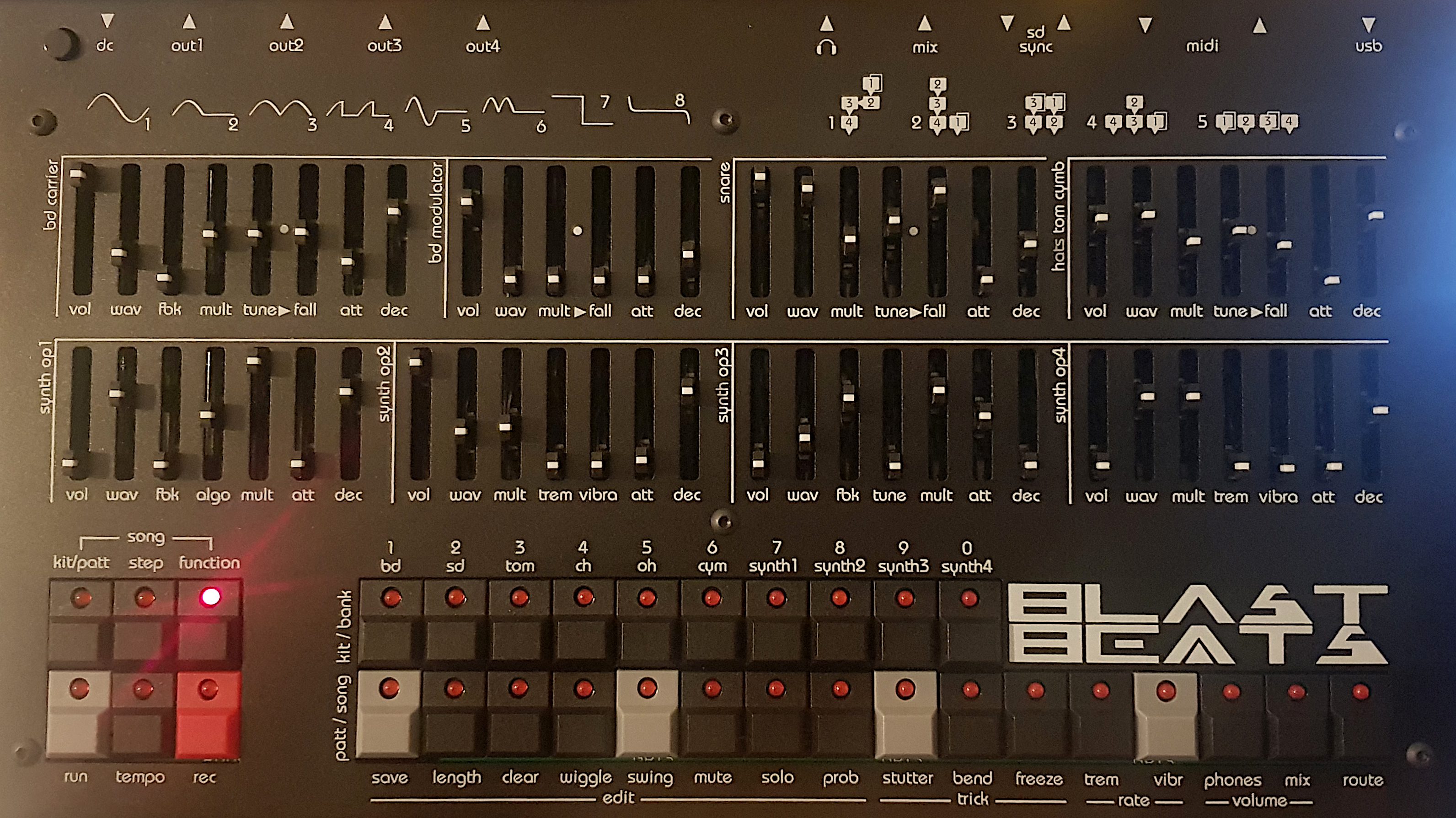




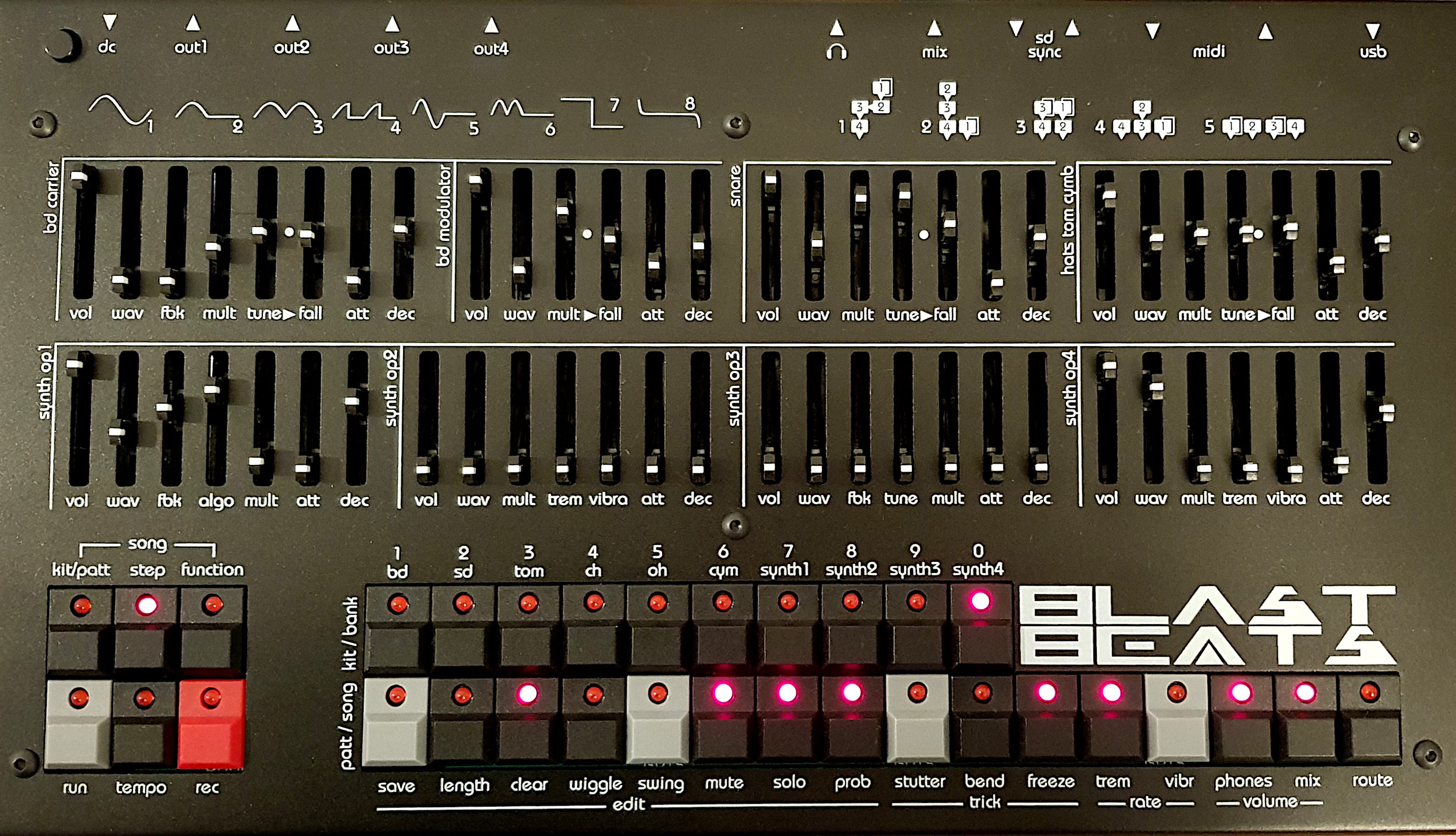









Sehr interessante Beispiele – verständlich erklärt. Auch wenn ich FM als Sound Engine überhaupt nicht mag. Mich stört einfach etwas im Grundklang. Dazu kommt meine Unkenntnis/Unfähigkeit bei der Programmierung. Aber der Workshop inspiriert dennoch mal wieder, auch ohne das Gerät an sich zu haben.
Kudos und danke!
@Basicnoise Wenn es inspiriert ist es das größte Lob das du mir machen kannst :) Vielen Dank! FM von Grund auf selbst zu programmieren ist auch nicht gerade meine Stärke aber mit dem Blast Beats ist es recht überschaubar finde ich. Wobei man sich vor allem hier schon auch auf Überraschungen einstellen muss ;)
Sehr coole Beats! Ohne die Top-Beispiele, hätte ich die Kiste nicht sehr attraktiv gefunden, aber finde die Sounds schon sehr nice, mit sehr eigenem Charakter.
😭 Da war sie wieder, die LoFi-Klangesthätik der C64, die mich aufgrund damaliger Dauer-Videospiel-Partys wach hielt… 😂
Tolle Klänge und der Sound: Richtig gutes Zeug!😍
1982 adios…😩
@CDRowell Der SID Chip klingt aber doch sehr anders als FM, oder nicht? Der beruhte jedenfalls auf subtraktiver Synthese. Das hier wäre dann eher Mega-Drive :)
Oder meinst du allgemein den LoFi Sound? Da ist auf jeden Fall was dran.
@Basicnoise Ja, so ein Mist! 🤐 Ich wusste, dass Erinnerungen im Hirn die Menschen betrügen!😬 – Mir jetzt auch. Vor Dir und dem C64 mache ich einen Knicks und revidiere meine Erinnerung mit einem ausgedehnten: Thank ya mate! 🫡🤪👍
Gleich mal herumgeschaut, tendiere zu „Plogue chipsounds“, um das Puddiggrau im oberen Stübchen etwas zu massieren! Damit sollten sich Verwechslungen vermeiden lassen 😉
(Super G.A.S. lässt grüßen.)
Vielleicht schützt es bei den nächsten verzerrten Erinnerungslücken. Genügend realitätsbezogene Engines hat das VST sicher unter der Haube. 😂
@CDRowell Naja, ähnlich LoFi klingt die Groovebox ja allemal. Da kann man schonmal was durcheinander mixen 😁
Sehr nice! Kann man die Reglerbewegungen mit Midi aufzeichnen?
@Synchead Beispiel 7 😉
Vielen Dank Jens für deine Arbeit und die Einblicke!
In der Tat gefallen mir die Drumsounds überhaupt nicht, die Synthsounds hingegen finde ich interessant. Was wiederrum zum MegaFM führt, und ich einen Workshop diesbezüglich sehr erfreulich finden würde.
In der Auswahl bevorzuge ich eindeutig die LXR02.
@Anjin Sun Kann ich gerne mal anmerken :)
Interessanterweise klingt vieles davon wie wild verpitchte und gefilterte Samples. Gefällt mir gut.